מספר קטעי וידאו HD שהורדו מהאינטרנט הם עטופים במיכל MKV, אתה יכול לשחק אותם ב- Mac באמצעות נגן מדיה כמו VLC, או Quicktime עם תוסף Perian. אבל בהחלט ואתם תיפלו אם תנסה לייבא אותם ל- iTunes עבור סינכרון קל עם iDevices אחרים. iTunes הוא מאוד בררן לגבי איזה סוג של תבניות יכול להיות מיובאים לתוך זה, רק מעטים של תבניות מדיה נתמכות על-ידי iTunes, לרבות MOV MP4. כדי להוסיף MKV ל- iTunes, עליך להמיר MKV ל iTunes בפורמט תואם קודם. הנה כאן iSkysoft iMedia ממיר דה־לוקס נכנס.
כיצד להמיר ולהוסיף MKV ל- iTunes
iSkysoft iMedia ממיר דה־לוקס תומך המרת וידאו מ הכל רגיל לעצב iTunes תואמת פורמטים, לא משנה מה זה של MOV MP4 או M4V. מה עוד, אם אתה רוצה לנגן וידאו MKV על iPad, iPhone, iPod, ניתן ישירות לבחור את דגם המכשיר כמו תבנית הפלט. אין הגדרות וידאו ידני נדרשים. כל מכשירי אפל נתמכים, כולל iPad Pro, חדש iPad, iPad עם תצוגה רשתית, iPhone 7/7 פלוס/SE/שישיות (פלוס) / 6 (פלוס) 5s / 5c/5/4s/4/3GS, אייפוד מגע 5, ועוד. עכשיו לקבל הכי טוב MKV ל- iTunes ממיר כדי להוסיף קבצי MKV לספריית iTunes כנדרש.
לקבל MKV הטוב ביותר ל- iTunes ממיר וידאו - iSkysoft iMedia ממיר דה־לוקס
- להמיר MKV ל iTunes נתמכים בתבנית עם שלושה שלבים פשוטים.
- בקלות להמיר קטעי וידאו MKV כדי להפעיל אותם על מגוון מכשירים, כולל iPhone, iPad, אנדרואיד טלפונים, וכו '.
- לצרוב סרטי וידאו MKV ל- DVD בקלות.
- ישירות להוריד קטעי וידאו מ- 1,000 + אתרי וידאו מקוון, כמו YouTube, פייסבוק, Vevo, Vimeo, מטהקפה, וכן הלאה.
- תואם Windows 10/8/7/XP/Vista, macOS סיירה 10.12, 10.11 אל כאפיטאן, יוסמיטי 10.10, 10.9 מאבריקס, אריה ההר 10.8 ו- 10.7 Lion.
מדריך למשתמש כיצד להוסיף קבצי MKV ל- iTunes הספרייה
שלב 1. לטעון קטעי וידאו MKV לתוך MKV ל- iTunes ממיר
באפשרותך לגרור כל קובץ MKV ב- Finder ושחרר התוכנית או להוסיף אותם על-ידי בחירה בתפריט "קובץ" > "טעינת קבצי מדיה". זה מאפשר לך להוסיף מספר קבצי וידאו בכל פעם ולהמיר אותם בבת אחת.

שלב 2. בחר בתבנית תואמת של iTunes
במגש תבנית, עבור לקטגוריה הסרטונים ובחרו M4V או MP4 כמו פורמט הפלט שלך. באפשרותך גם לציין תיקיית פלט. אחרת, ישמש את תיקיית ברירת המחדל.

אם ברצונך לסנכרן את הווידאו המומרים התקנים מסוימים כמו ה-iPhone, iPad, ה-iPod או התקנים אחרים, באפשרותך לבחור את דגם המכשיר מתוך מערך של פרופילים ייחודיים להתקן.
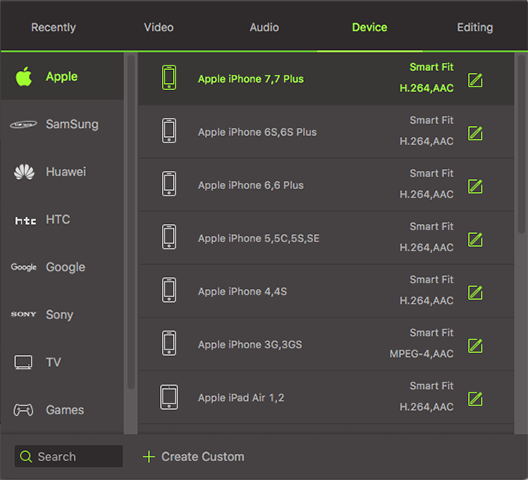
קטעי וידאו מקוריים שלך מגיע בכמה חלקים, אתה רוצה לשלב אותם לתוך קובץ וידאו בודד רציף playback? להפוך רק על האפשרות "מיזוג" תחתון, לאחר מכן הסרטון שלך ימוזגו לתוך אחד באופן אוטומטי לאחר ההמרה. מצד שני, אתה יכול גם לחתוך קובץ וידאו MKV גדול סרטוני וידאו קטנים יותר. בנוסף, עורך וידאו ארוזות מאפשר שלך להחיל אפקטים מיוחדים שונים על הסרטון. תכונה מעניינת נוספת היא היכולת לחלץ תוכן שמע מ וידאו MKV או מקור אחר וידאו ל- MP3, AAC תבניות.
שלב 3. להוסיף MKV ל- iTunes ב- Mac
לחץ על כפתור "להמיר" ליזום את ההמרה. קטעי וידאו הביא יהיה קטן יותר בגודל הקובץ, עוזב שטח פנוי שלך תוכן מולטימדיה אחרים. זה תומך באופן מלא סיירה אז אם אתה משתמש בגירסת macOS, תוכל ליהנות MKV על יותר ל- iTunes המרה.
אגב, אם אתה רוצה להוסיף MKV ל- iTunes לאחר ההמרה, בבקשה ללכת תפריט "קובץ" ולאחר מכן בחר "העדפה". לחץ על הכרטיסייה "המר", תוצג האפשרות "הוסף קבצים ל- iTunes ספריה לאחר ההמרה". לסמן אותה, ואז תקבל את הווידאו המומרים ברשימת ה-iTunes שלך לאחר להכות את כפתור "המר" כדי להמיר קטעי וידאו MKV.
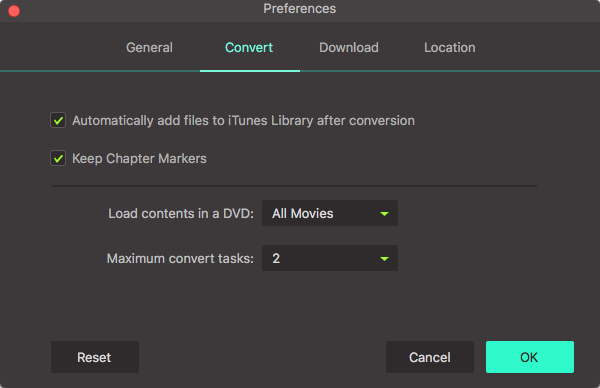
ערכת לימוד בנושא: כיצד להמיר MKV ל- iTunes ב- Mac
אופציונלי: MKV באינטרנט ל- iTunes ממיר
אתה יכול גם לנסות ממיר וידאו מקוונים להמיר MKV ל iTunes, אם אתה לא רוצה להתקין תוכנת מחשב. ניסיון שלהלן:
הערה: מאחר הכלי באינטרנט אינו תומך "https", אז אם התוכן שלהלן היה ריק, בבקשה באופן ידני לחץ על "מגן" הסמל בצד ימין של שורת הכתובת של הדפדפן שלך כדי לטעון את קובץ ה-script. פעולה זו הוא מאובטח בלי נזק נתונים או המחשב שלך.




